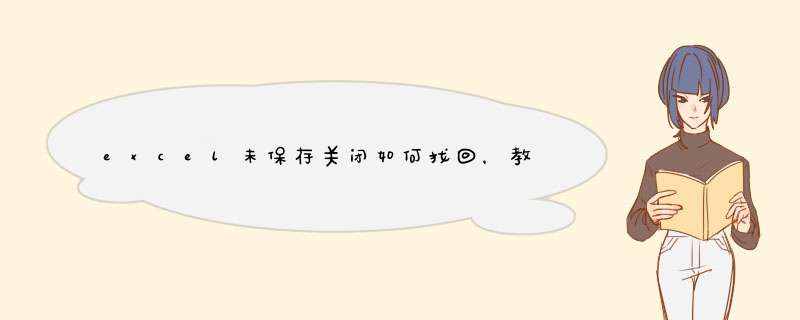
如果有,那么如何恢复呢?1、选择文件菜单下的选项菜单首先我们应该把你的表格这样设置一下,在表头找到“文件”中选择“选项”,如下图:文件选项2、设置自动恢复文件时间间隔当然恢复的前提是Excel是可以自动保存的,打开“选项”后点击“保存”,把“保存自动恢复信息的时间间隔”设置为1分钟,确定。
如下图:设置自动恢复时间间隔3、记住自动恢复文件保存路径然后可以手动测试一下,建立一个文档,等待一分钟后,关闭不保存。
按照第一步的 *** 作找到“保存”里的“自动恢复文件位置”,把位置复制下来,如下图:找到自动恢复文件位置4、找到未保存的测试文件打开文件夹,把复制的文件位置粘贴到文件夹地址栏中或(电脑开始搜索里),找到未保存的测试文件,如下图:找到未保存的测试文件回车后,你会发现,原来我们要找的文件就在这里面啦!找到未保存的测试文件5、打开excel文件,选择还原点它就对了,打开表格,会d出提示,点击“还原”就OK啦!打开选择还原可能这个方法也不是百分之百有效,但是我人品好,试了几次都成功恢复了,大家可以收藏测试下!
欢迎分享,转载请注明来源:内存溢出

 微信扫一扫
微信扫一扫
 支付宝扫一扫
支付宝扫一扫
评论列表(0条)